Exness安卓MT5怎么用/Exness安卓mt5添加交易账号/Exness安卓MT5修改定单
如果您的移动设备使用的是安卓操作系统,那么您需要下载安卓版 MetaTrader 5 平台。
操作非常简单,完成以下几个步骤即可:
*下载、安装和配置 MetaTrader 5 应用
*账户管理
*在 MT5 中管理订单
*如何添加、删除或重新排序交易品种
账户管理
您可以通过 MT5 管理多个交易账户,但是不能同时进行。 按照以下步骤将更多交易账户添加至您的应用。
添加一个交易账户:
1.打开 MetaTrader 5,选择主菜单的账户管理。
2.点击+ icon,在搜索框中输入Exness Technologies Ltd,然后点击。
3.输入您的交易账户号和密码以及正确的服务器,然后点击登录。
4.交易账户被添加到账户选项卡。
切换有效交易账户:
1.打开 MetaTrader 5,选择主菜单的账户管理。
2.在账户选项卡中点击您希望激活的交易账户,如弹出对话框,输入交易账户号和密码,然后登录。
3.此时可用该交易账户登录 MetaTrader 5。
在 MT5 中管理订单
使用安卓版 MT5 时,关键是要了解其订单管理方法,需要记住许多重要的操作步骤。 请您继续阅读,了解安卓版 MT5 应用各种功能的使用步骤。
如何下订单:
1.前往行情。
2.点击需要交易的品种,然后点击新订单。
3.设置订单参量(例如 止损、获利、偏差等)。
4.如果需要开立市价订单,请点击买入或卖出。
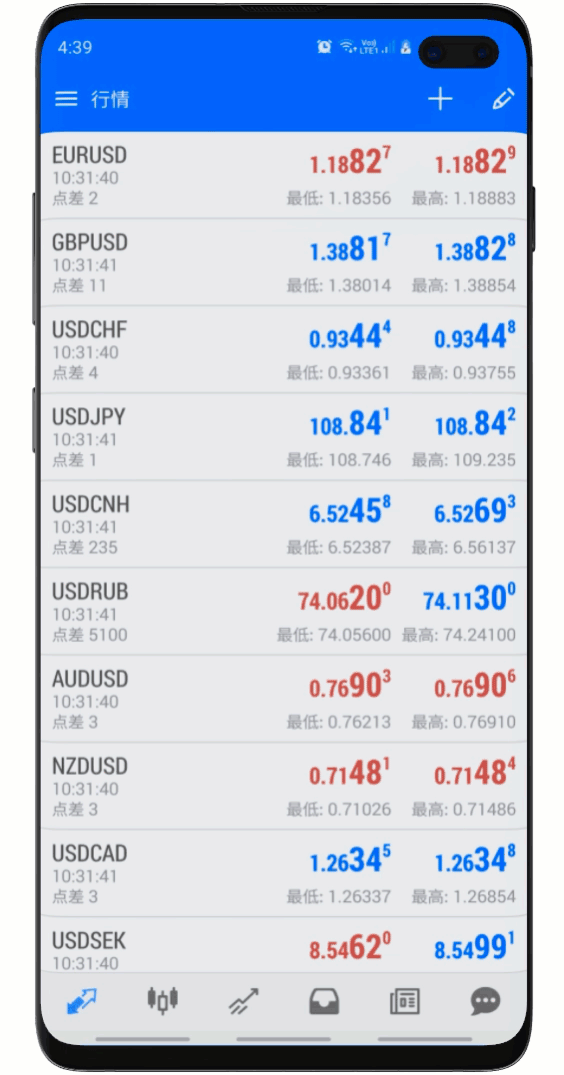
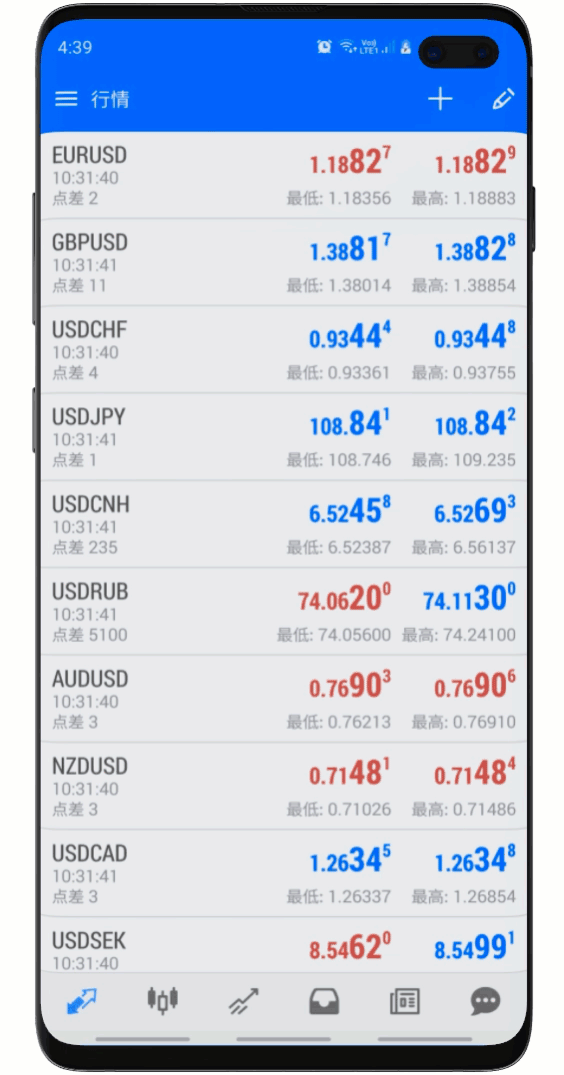
5.如需设置挂单,请点击即时执行或市场执行(取决于您的账户类型和交易品种)调出订单类型列表。
6.从下拉菜单中选择挂单类型,并设置订单参量(例如 价格、止损、获利等)。
点击下单。
7.您将收到订单成功开立的通知。
平仓或修改订单:
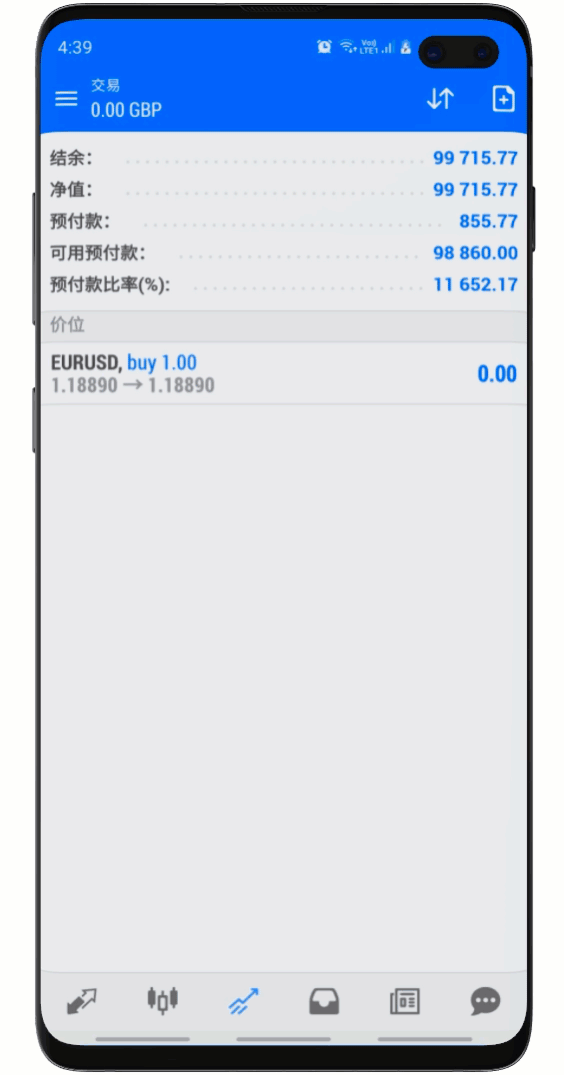
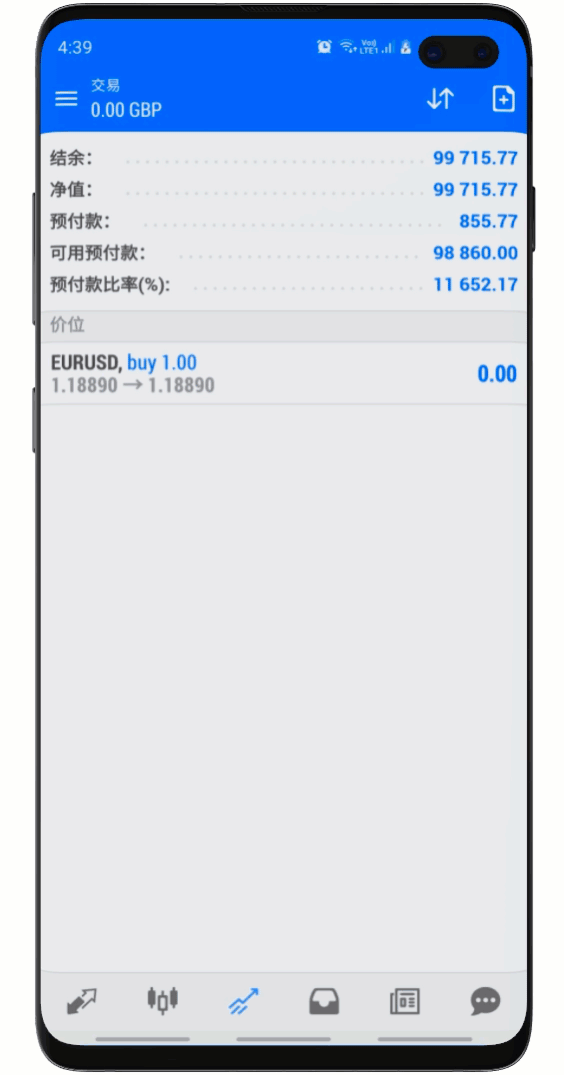
1.前往交易。
2.点击任意订单查看订单详情(开仓价、止损、获利、订单号等)。
3.如需修改订单或平仓,长按订单,点击修改价位或平仓。
4.修改完成后点击修改或获利/亏损时平仓,确认相应操作。
5.您会收到订单已平仓的通知。
添加、删除或重新排序交易品种:
在行情选项卡中添加交易品种非常简单。
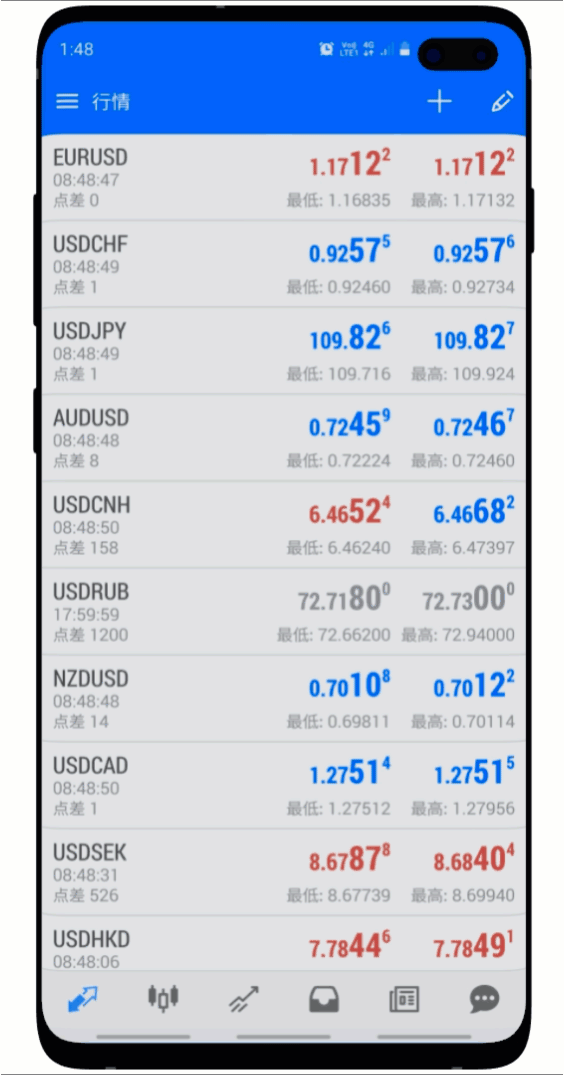
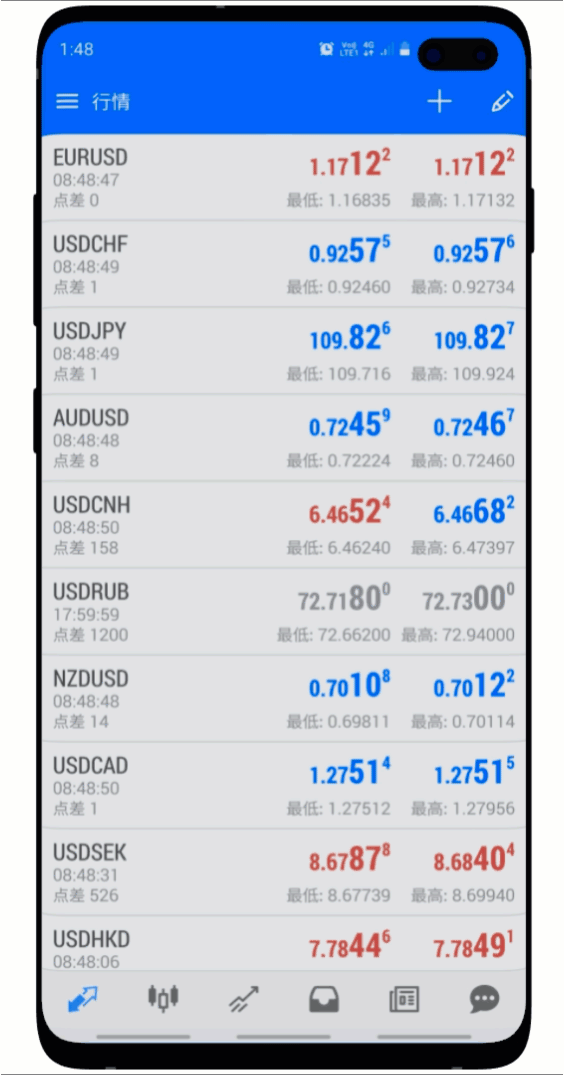
1.点击行情。
2.点击+ 号,然后从屏幕上显示出来的交易品种组中找到相应的交易品种。
3.点击需要添加的任意交易品种,相应交易品种即会添加进行情选项卡下的列表之中。
4.如需对交易品种进行重新排序,请点击铅笔图标启动编辑功能,然后您就可以移动这些交易品种对其进行重新排序了。
5.如需移除交易品种,请点击垃圾桶图标启动删除功能,然后使用双勾图标选择所有交易品种或点击选择个别的交易品种。
6.再点击一次垃圾桶图标确认移除选中的交易品种。
恭喜,现在您就可以放心使用安卓版 MT5 应用了。